

ライセンスは Floating Licence Server (FLS) がインストールされているコンピュータの MAC アドレスに基づいています。MAC アドレスはネットワーク アダプタの一意な ID です。1 台のコンピュータは、物理的なものと仮想的なものを含む複数のネットワーク アダプタを持つことができます (Ethernet、Wi-Fi、VPN、VMplayer、…)。ライセンスは FLS によって管理されます。ライセンスが必要なアプリケーション (PRISMAprepare や PRISMAdirect) は FLS に接続する必要があります。そのため、次のものを指定する必要があります。
FLS の名前。サーバー名にはネットワーク名または IP アドレスを使用できます。サーバー名はライセンスが必要なアプリケーションで指定する必要があります。
FLS のポート。ライセンスが必要なアプリケーションと「[Licence Server Administration] 」の両方で、ライセンス サーバー ポートを指定する必要があります。
この記事の内容
ライセンス サーバーのポートを設定する
ライセンス サーバーとライセンスされたアプリケーションのポート番号を確認する
PRISMAprepare: FLS の IP アドレスまたは名前の確認
PRISMAdirect: FLS の IP アドレスまたは名前の確認
用語
FLS: Floating Licence Server がインストールされているコンピュータ。
ライセンスが必要なアプリケーション: PRISMAprepare や PRISMAdirect
[Licence Server Administration] を開きます。
「[ライセンス サーバー設定] 」を選択し、「[編集] 」をクリックします。
「[ポートの編集] 」をクリックします。
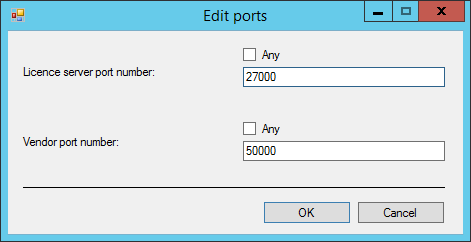
ライセンス サーバー ポート
ライセンスが必要なアプリケーションはこのポート番号を使用して FLS との通信を開始します。lmgrd.exe プロセスはライセンス サーバー ポートでリッスンします。
範囲:「27000 - 27009」または「[任意] 」。
ポート番号が「[任意] 」である場合、FLS は「27000 - 27009」の範囲内で使用できる最初のポートを使用して、ライセンスが必要なアプリケーションをリッスンします。ライセンスが必要なアプリケーションは、まずポート 27000 を使用して FLS への接続を試みます。FLS が応答しない場合は次のポートを試します。「27000 - 27009」の範囲内のすべてのポートがブロックされているか他のアプリケーションによって使用されている場合、ライセンスが必要なアプリケーションは FLS に接続できません。
ベンダ ポート
ライセンスが必要なアプリケーションは、ライセンス サーバー ポートに接続する際に FLS からベンダ ポート番号を受信します。その後、ライセンスが必要なアプリケーションはベンダ ポートを開きます。ocelmgrd.exe プロセスはベンダ ポートでリッスンします。
範囲:「49152 - 65535」または「[任意] 」。
ポート番号が「[任意] 」である場合は、「49152 - 65535」の範囲内で使用できる最初のポートが FLS とライセンスが必要なアプリケーションによって使用されます。
FLS は TCP/IP ポートを使用して、ライセンスが必要なアプリケーションと通信します。「[Licence Server Administration] 」とライセンスが必要なアプリケーションの両方で同じライセンス サーバー ポートが使用されていることを確認する必要があります。
PRISMAprepare で FLS 用のライセンス サーバー ポートを確認するには、次のようにします。
[PRISMAprepare Administration] を開きます。
「[ライセンス] 」を選択し、右側のウィンドウで「[ライセンス] 」をダブルクリックします。
「[ライセンス サーバーの選択] 」をクリックします。
「[Licence Server Administration] 」で、「Server port number (サーバーのポート番号)」が「Licence server port number (ライセンス サーバーのポート番号)」と等しい必要があります。
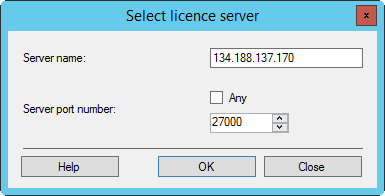
PRISMAdirect で FLS 用のライセンス サーバー ポートを確認するには、次のようにします。
「[設定] 」ワークスペースを開きます。
「[システム] 」をクリックし、「[ライセンス設定] 」を選択します。
「[Licence Server Administration] 」で、「Port (ポート)」の番号が「Licence server port number (ライセンス サーバーのポート番号)」と等しい必要があります。
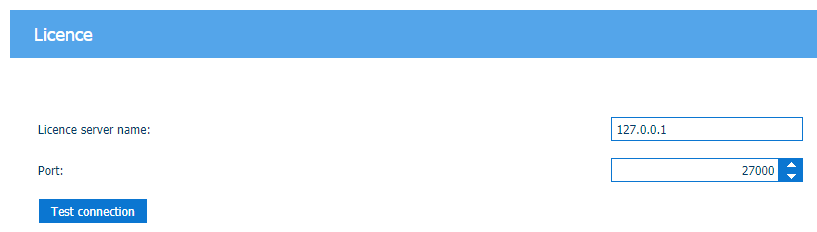
FLS が使用する TCP/IP ポートを次のように確認します。
[Licence Server Administration] を開きます。
「[ライセンス サーバー設定] 」を選択し、「[編集] 」をクリックします。
「[ポートの編集] 」をクリックします。
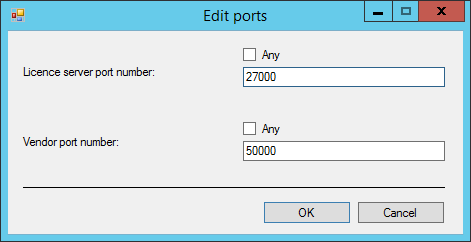
トラブルシューティング
値「[任意] 」を使用すると、ポート番号の動的な割り当てが可能になります。動的なポートを使用すると、ライセンスが必要なアプリケーションは設定の変化に合わせて自身を調整できます。しかし、接続を動的に作成すると、再試行、ハングアップ、およびタイムアウト時に時間がかかります。さらに、ファイアウォールでは固定ポートだけを許可することができ、動的なポートはブロックされます。次のものには固定ポートを使用してください。
ライセンス サーバー ポート (たとえば、27000)。このポートは「[Licence Server Administration] 」とライセンスが必要なアプリケーションの両方で設定します。
ベンダ ポート (たとえば、50000)。このポートは「[Licence Server Administration] 」で設定します。
固定ポートを使用する場合は、選択したポートが使用可能であることを次のように確認する必要があります。
次のことを確認します。
FLS がライセンス サーバーをリッスン用に開くことができる。
ライセンスが必要なアプリケーションがベンダ ポートを開くことができる。
ポートを開くことができない場合、ログ ファイル lmgrdFile.log にエラー メッセージが表示されます。このログ ファイルは次の場所にあります。C:\Program Files (x86)\Oce\Floating License Server\lmgrdFile.log
ライセンスが必要なアプリケーションが FLS に接続できることを確認します。例:
固定ポートへのアクセスがファイアウォールによってブロックされる場合があります。ファイアウォールを設定する必要があります。
他のアプリケーションは「27000 - 27009」の範囲内のすべてのポートを使用します。「27000 - 27009」の範囲内のポートを 1 つ解放する必要があります。
FLS 名にはネットワーク名または IP アドレスを使用できます。FLS の名前を確認するには、次のようにします。
[PRISMAprepare Administration] を開きます。
「[ライセンス] 」を選択し、右側のウィンドウで「[ライセンス] 」をダブルクリックします。
「[ライセンス サーバーの選択] 」をクリックします。
ローカル Floating Licence Server
FLS とライセンスが必要なアプリケーションは同じコンピュータ上にインストールされています。次の FLS 名を使用します。
127.0.0.1
これはローカル ホストの IP アドレスです。
次のものは使用しないでください。「localhost」、完全修飾ドメイン名 (FQDN)、または短い DNS 名。
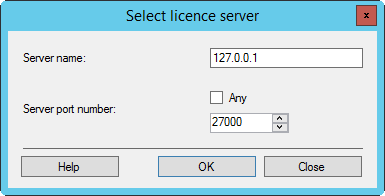
リモート Floating Licence Server
FLS とライセンスが必要なアプリケーションは異なるコンピュータ上にインストールされています。次の FLS 名を使用します。
固定 IP アドレス
FLS の固定 IP アドレスを使用することをお勧めします。
トラブルシューティング
FLS 用の固定 IP アドレスを使用しているときに接続が失われた場合は、次のようにします。
FLS の IP アドレスが変更されたかどうかを確認します。ライセンスが必要なアプリケーションで IP アドレスを更新します。次のスクリーンショットでは、IP アドレスとして 134.188.137.170 を使用しています。FLS の実際の IP アドレスを使用する必要があります。
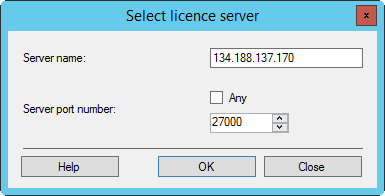
myserver.mydomain.net などの完全修飾ドメイン名 (FQDN)。
FLS に固定 IP アドレスがない場合は、FQDN を使用します。たとえば、DHCP サーバーは FLS に動的 IP アドレスを割り当てます。
トラブルシューティング
ライセンスが必要なアプリケーションが FQDN を使用して FLS に接続できない場合、次の点に注意してください。
DNS サーバーが FLS を認識している必要があります。そうでない場合、FLS は DHCP サーバーから動的に生成された IP アドレスを受信できません。この DNS サーバーはライセンスが必要なアプリケーションでも認識されている必要があります。
FQDN に対して ping を実行し、それが DNS サーバーによって解決済みであることを確認します。
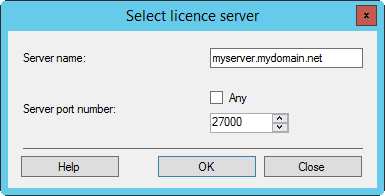
次のものは使用しないでください。myserver のような短い DNS 名。短い DNS 名を使用すると、ライセンスが必要なアプリケーションは既知のすべてのドメイン名を試して FLS を見つけようとするか、FLS を見つけることができません。
FLS 名にはネットワーク名または IP アドレスを使用できます。FLS の名前を確認するには、次のようにします。
「[設定] 」ワークスペースを開きます。
「[システム] 」をクリックし、「[ライセンス設定] 」を選択します。
ローカル Floating Licence Server
FLS とライセンスが必要なアプリケーションは同じコンピュータ上にインストールされています。次の FLS 名を使用します。
127.0.0.1
これはローカル ホストの IP アドレスです。
次のものは使用しないでください。「localhost」、完全修飾ドメイン名 (FQDN)、または短い DNS 名。
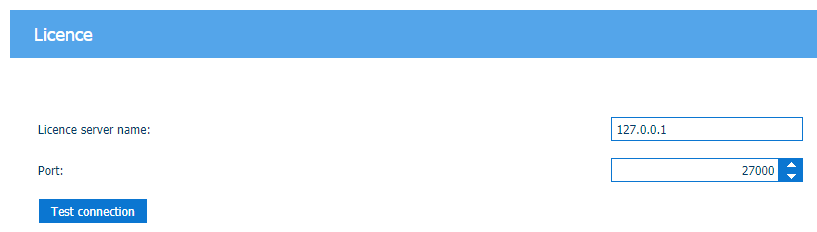
リモート Floating Licence Server
FLS とライセンスが必要なアプリケーションは異なるコンピュータ上にインストールされています。次の FLS 名を使用します。
固定 IP アドレス
FLS の固定 IP アドレスを使用することをお勧めします。
トラブルシューティング
FLS 用の固定 IP アドレスを使用しているときに接続が失われた場合は、次のようにします。
FLS の IP アドレスが変更されたかどうかを確認します。ライセンスが必要なアプリケーションで IP アドレスを更新します。次のスクリーンショットでは、IP アドレスとして 134.188.137.170 を使用しています。FLS の実際の IP アドレスを使用する必要があります。
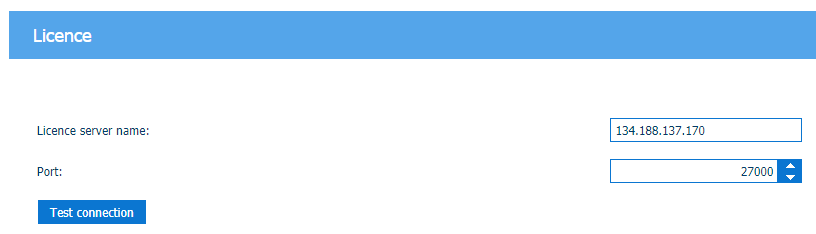
myserver.mydomain.net などの完全修飾ドメイン名 (FQDN)。
FLS に固定 IP アドレスがない場合は、FQDN を使用します。たとえば、DHCP サーバーは FLS に動的 IP アドレスを割り当てます。
トラブルシューティング
ライセンスが必要なアプリケーションが FQDN を使用して FLS に接続できない場合、次の点に注意してください。
DNS サーバーが FLS を認識している必要があります。そうでない場合、FLS は DHCP サーバーから動的に生成された IP アドレスを受信できません。この DNS サーバーはライセンスが必要なアプリケーションでも認識されている必要があります。
FQDN に対して ping を実行し、それが DNS サーバーによって解決済みであることを確認します。
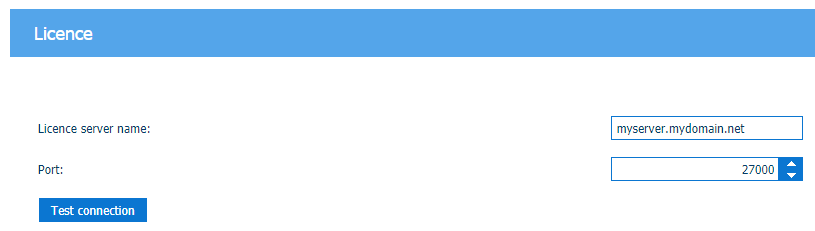
次のものは使用しないでください。myserver のような短い DNS 名。短い DNS 名を使用すると、ライセンスが必要なアプリケーションは既知のすべてのドメイン名を試して FLS を見つけようとするか、FLS を見つけることができません。